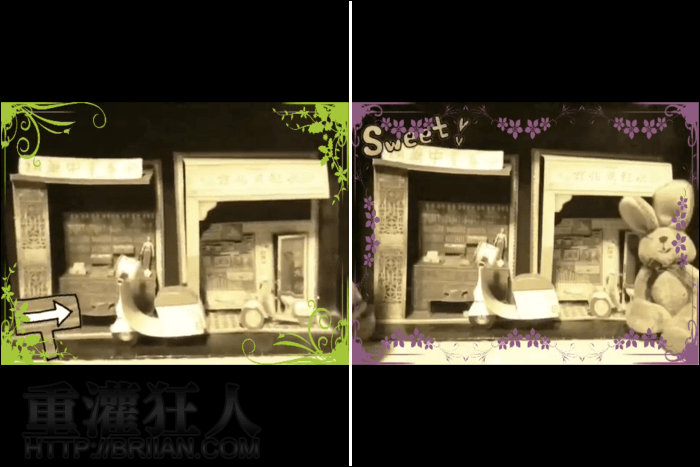很多人都會使用手機來拍照或錄影,將很多值得紀念的時刻記錄下來,而在拍攝後也會不厭其煩的將拍好的照片做些調整,在靜態照片的部份,Apple Store 都可以找到成千上萬的編輯修圖 App 來使用,不過對於動態影片就較少見著重在影像編輯上程式。
如果你想要自己拍攝出來的影片與眾不同,幫它們加上一點特別的邊框也許是個不錯的選擇。「Pimp your Video」就是一款相當簡單的程式,可以幫影片加上各式不同的裝飾框,還可依影片的主體色系選擇不同的顏色,讓邊框不至於被畫面給吃掉。
只需要三個步驟就能迅速完成,選擇一部影片,再挑選一個適合的邊框及要使用的顏色後,就能儲存檔案了,是不是非常的 Easy 呢?有興趣的話快趁限時免費試看看吧!
▇ 軟體小檔案 ▇
- 軟體名稱:Pimp your Video
- 軟體語言:英文
- 開發人員:hoon hy
- 軟體性質:限時免費,超過指定日期後將調回原價
- 系統支援:iOS 6.0 以上
- 軟體下載:在 iPhone、iPad 中開啟 App Store 並搜尋「Pimp your Video」即可下載安裝,或「按這裡」透過 iTunes 安裝。
使用方法:
第1步 先按左上角的「+」選擇要使用的影片。(由於程式中預設的範例畫面看起來有點令人不太舒服,所以馬賽克處理啦~)
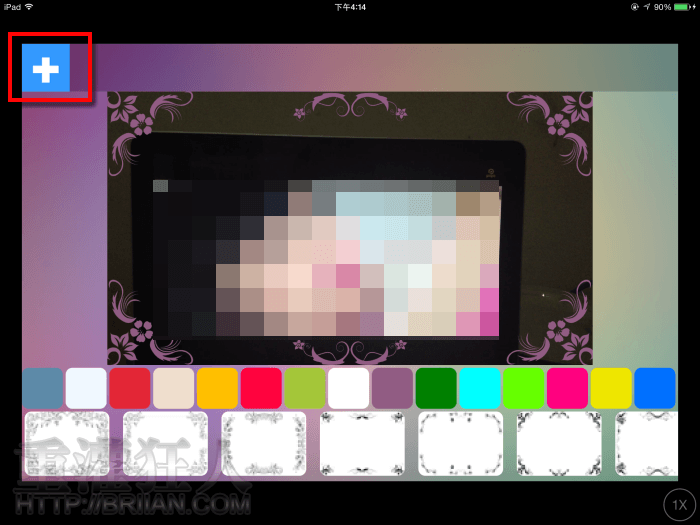
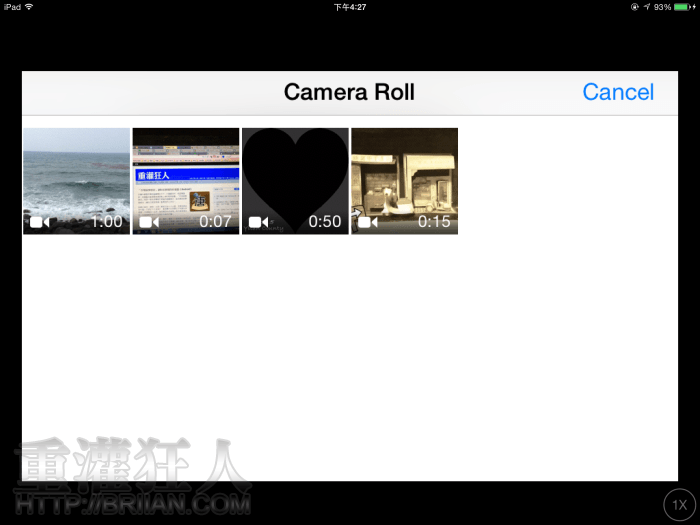
選擇後還可由上方調整要取用的影片範圍。
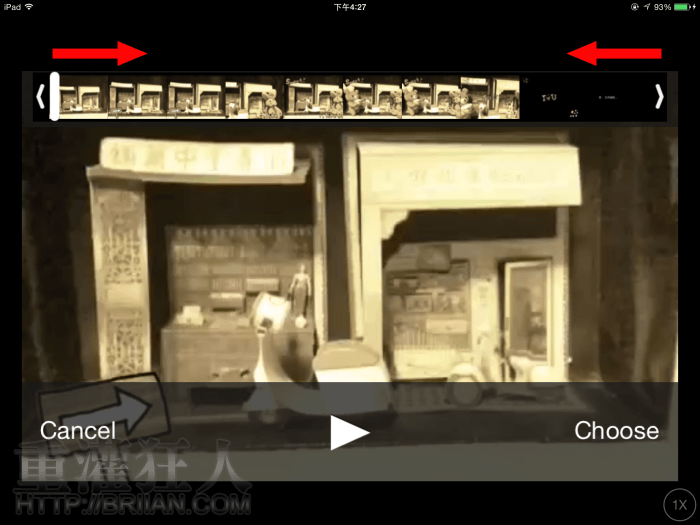
第2步 接著就可以由下方選擇要使用的邊框及顏色囉!左右滑動有更多選擇,套用後可點一下影片播放看看是否適合。
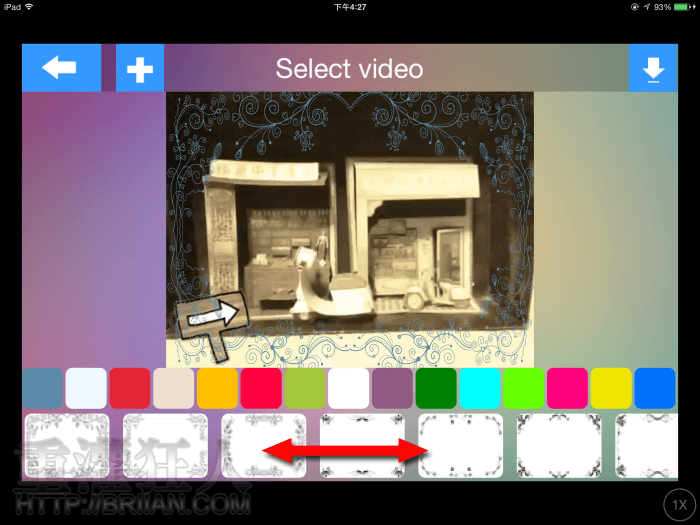
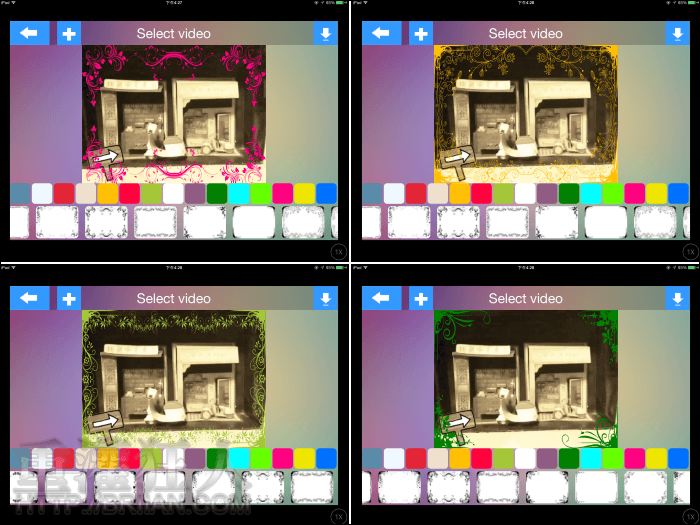
第3步 選定後,就可以按右上角的按鈕儲存影片。
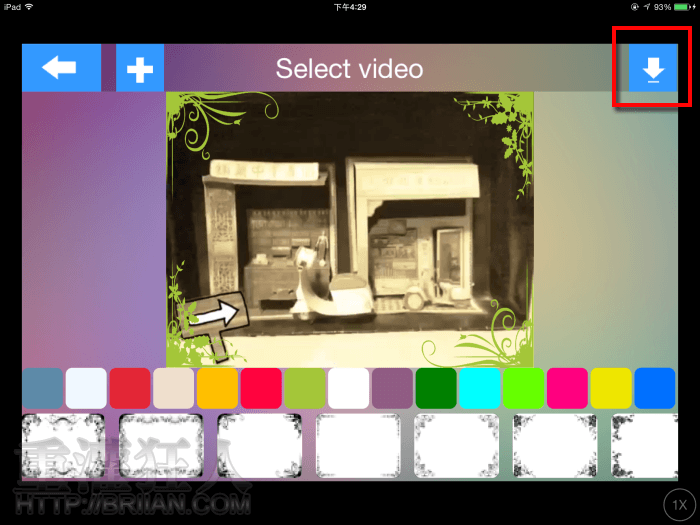
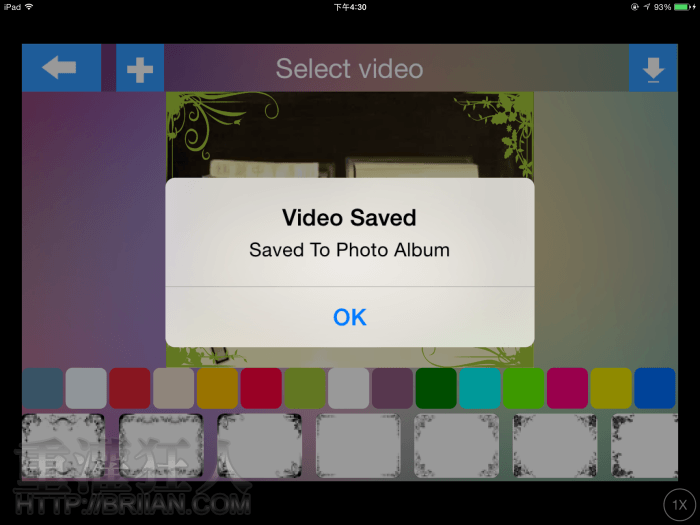
影片會儲存於 iPhone、iPad 的相簿中,可由此再上傳分享唷!